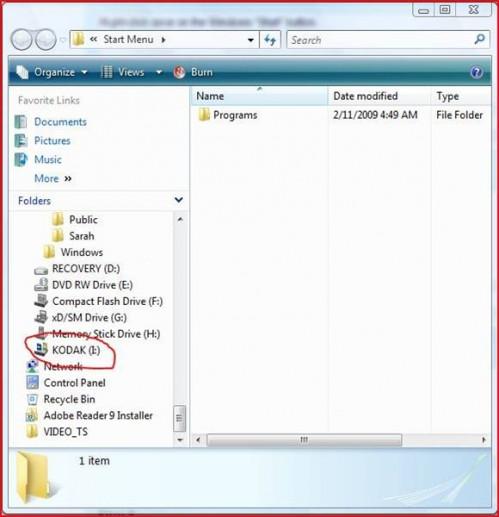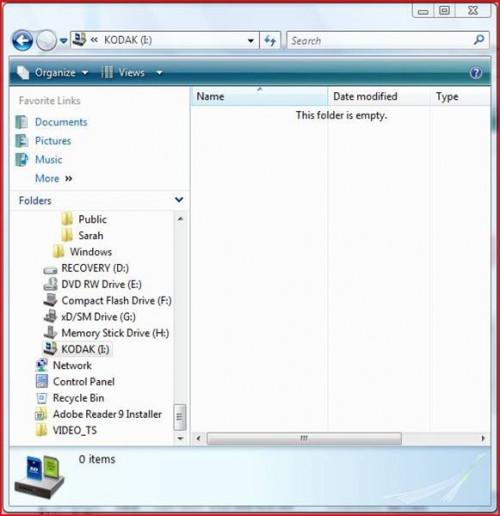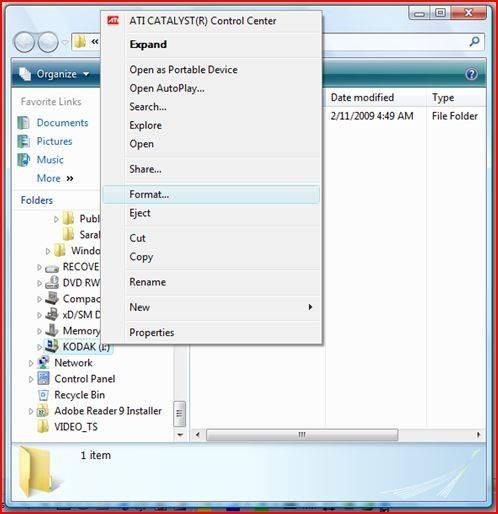-
Cómo eliminar una tarjeta de memoria
-

Su pequeño tamaño, robustez y capacidad de mantener grandes cantidades de datos hacen que las tarjetas de memoria, como la tarjeta SanDisk, una forma popular de almacenamiento para la electrónica de hoy en día. Debido a la variedad de datos que pueden contener, puede haber una necesidad frecuente para eliminar algunos o todos los elementos de la tarjeta.Instrucciones
Cómo eliminar una tarjeta de memoria con un lector de múltiples tarjetas
1 Inserte la tarjeta de memoria en un lector multi-tarjeta. Muchos de los nuevos equipos tienen un lector multi-tarjeta ya instalada, pero las versiones de bajo costo periféricos se pueden comprar. Echa un vistazo a el siguiente enlace para ver ejemplos de lectores de tarjetas externos. Debido a la variedad de tarjetas de memoria disponibles, asegúrese de poner la tarjeta de memoria en la ranura correcta. Si Windows presenta una ventana de "reproducción automática" cuando se inserta la tarjeta de memoria, seleccione la opción "Abrir carpeta para ver archivos" opción en la sección "Opciones Generales".
2 Haga clic derecho en una vez en el Windows botón "Inicio".
Haga clic una vez en la opción "Explorar".
4
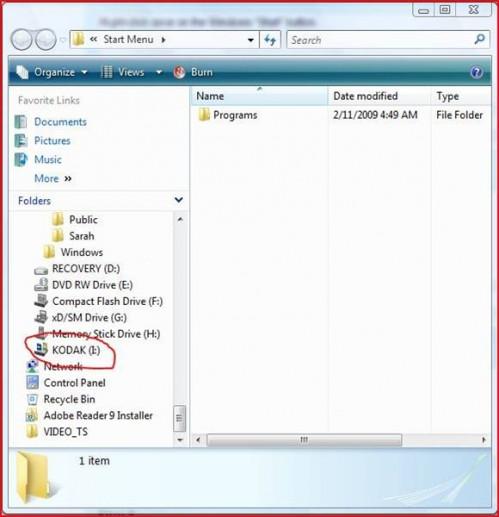
Encontrar la tarjeta de memoria en la sección "Carpetas" de la ventana "Menú Inicio". La tarjeta de memoria que estoy usando con fines ilustrativos es una tarjeta SanDisk marca Kodak utilizada en una cámara digital. Tenga en cuenta que se etiqueta "Kodak".5 Haga clic una vez sobre el icono de la tarjeta de memoria.
6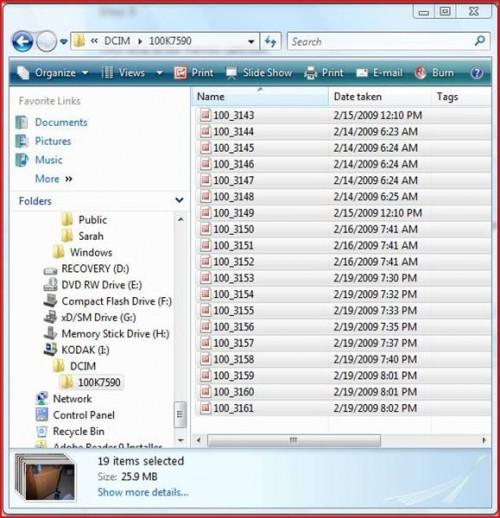
Seleccione todos los archivos existentes en la tarjeta de memoria. Esto se logra haciendo clic una vez en el primer archivo, el desplazamiento a través y haciendo clic una vez en el último archivo mientras mantiene pulsada la tecla de mayúsculas.
7 Eliminar los archivos seleccionados. Esto se logra ya sea presionando la tecla "Borrar", mientras que todos los archivos son seleccionados, o mediante la opción de una vez en el grupo de archivos y seleccionar la opción "Eliminar" clic con el botón derecho.
8 Haga clic una vez en el botón "Sí" en la ventana emergente que le pregunta si desea eliminar permanentemente todos los archivos seleccionados. Sea positivo que desea eliminar todos los archivos, ya que no irán a la "Papelera de reciclaje" en el escritorio. Ellos se eliminarán de forma permanente. Considere la posibilidad de copiar los archivos en una carpeta en su disco duro hasta que esté seguro de que no tienen necesidad de ellos.Eliminar todos los archivos o carpetas adicionales en la tarjeta de memoria. Repita los pasos 6 a 8 para todos los archivos y carpetas de la tarjeta hasta que se hayan borrado todos los archivos.
Cómo eliminar una tarjeta de memoria mediante un formato
10 Inserte la tarjeta de memoria en un lector multi-tarjeta. Una vez más, si Windows presenta una ventana de "reproducción automática" cuando se inserta la tarjeta de memoria, seleccione la opción "Abrir carpeta para ver archivos" opción en la sección "Opciones Generales".
11 Haga clic una vez en el Windows botón "Inicio".12 Haga clic una vez en la opción "Explorar".
13 Encontrar la tarjeta de memoria en la sección "Carpetas" de la ventana "Menú Inicio".
14 Haga clic una vez en el icono de la tarjeta de memoria.
Haga clic una vez en la opción "Formato".
dieciséis
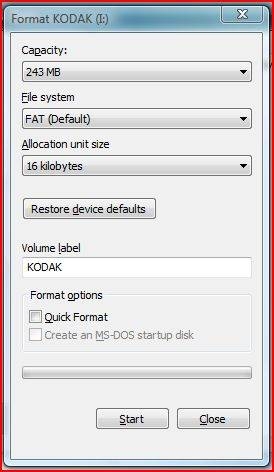
Realice los ajustes de formato que utilizan los diversos campos de la ventana "Formato". Tenga en cuenta que hay varias opciones disponibles para el formato, pero recomiendo el uso de la configuración predeterminada. En cualquier momento se formatea una tarjeta de memoria, se eliminarán todos los archivos y carpetas. El uso de la opción "Formato rápido", se eliminarán todos los archivos, pero el sistema no va a revisar la tarjeta de memoria para los sectores defectuosos. Si por error de hacer cualquier cambio no sepa si, puede hacer clic una vez en "Restaurar valores predeterminados" para restablecer todo a la configuración original.17 Haga clic una vez en el botón "Inicio" en la ventana "Formato" cuando esté listo para formatear la tarjeta.
18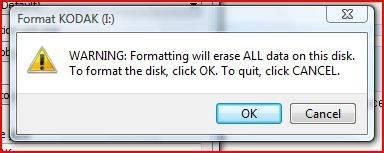
Haga clic en uno en el botón "Sí" en la ventana de advertencia que le pregunta si desea continuar con el formato.
19 Haga clic una vez en el botón "OK" en la ventana "Formato" después de que el proceso se ha completado. Una vez que la tarjeta de memoria se ha formateado, se han suprimido todos los archivos y carpetas.